DAVE用户手册 |
您所在的位置:网站首页 › dave的读音 › DAVE用户手册 |
DAVE用户手册
|
1.什么是DAVE?
你可能是: 经验丰富的开发者,在评估一款新的MCU普通工程师,要赶在截止日期前完成复杂的开发任务学生、初学者,正在MCU的世界里蹒跚学步英飞凌的DAVE 4帮助你在XMC工业级MCU上实现快速软件开发。 DAVE 4是你的瑞士军刀。DAVE 4是一款先进的IDE,它内置的可配置应用库可以减少你一半的开发时间。 不论你的应用有多复杂,你都可以使用DAVE APP构建它。 别被术语吓到!本手册会在必要的时候做出解释。 没有比这再简单的了! 2.DAVE的构成DAVE集成了如下组件: 基于Eclipse的IDEDAVE APP:可配置的源代码库各个外设的底层设备驱动用于从APP生成源代码的代码引擎免费的构建工具链GCC ARM调试器GDB ARM为DAVE APP提供开发环境的SDK下图展示了DAVE提供的东西。 先熟悉一些术语。 工程DAVE创建的每个应用都是一个单独的工程。一个工程指定一颗MCU。别担心,如果后面你决定更换MCU,是可以变更的。 工程类型 可以创建4种工程类型。 Simple Main project - 创建这种工程时,DAVE为工程添加启动文件、一系列底层设备驱动、CMSIS库、链接脚本,以及一个空的main函数。然后由你来编写其他功能。Easy Start project - 一个空main工程加上一个演示的ADC应用。DAVE CE project - DAVE的真实威力体现在代码引擎(CE)工程上。创建此种工程时,DAVE不仅提供各种驱动和启动文件,还提供对可配置应用库——APP——的访问。从APP生成的代码可用于完成最终应用。后面的章节会有详述。Empty project - 会生成一个空的main工程,但没有main函数。如果你已经使用别的IDE完成了代码,你要做的只是把代码文件夹拷贝到DAVE工程中,然后使用DAVE。DAVE自动创建makefiles和build环境。 工作空间工程是工作空间的一部分。 因此,有必要把工作空间保存在一个命名良好以及方便的地方。比如,你可以创建一个专用文件夹-C:\DAVE4_Projects,用于保存你的工程。  图1:打开DAVE在上图中输入工作空间的地址,点击OK 图1:打开DAVE在上图中输入工作空间的地址,点击OK  图2:空的工作空间 图2:空的工作空间  现在可以创建工程了,创建的工程会保存在该工作空间中。
创建一个Simple Main Project类型的应用
点击Menu->File->New 现在可以创建工程了,创建的工程会保存在该工作空间中。
创建一个Simple Main Project类型的应用
点击Menu->File->New  图3:新建工程点击Dave Project,选择Simple Main Project,填写应用的名字(比如Blinky) 图3:新建工程点击Dave Project,选择Simple Main Project,填写应用的名字(比如Blinky)  图4:创建一个Simple Main Project选择MCU 图4:创建一个Simple Main Project选择MCU  图5:选择MCU 英飞凌为工业应用提供了丰富的MCU选择。一个MCU家族包括若干设备系列,每个系列提供多种衍生的设备,可以提供的选项有:flash大小、IO数量、封装,等等。在上面的示例中,选择的设备是XMC4000家族的XMC45系列的144脚LQFP封装、1MB片内Flash芯片。点击Finish,等待DAVE完成创建工程! 图5:选择MCU 英飞凌为工业应用提供了丰富的MCU选择。一个MCU家族包括若干设备系列,每个系列提供多种衍生的设备,可以提供的选项有:flash大小、IO数量、封装,等等。在上面的示例中,选择的设备是XMC4000家族的XMC45系列的144脚LQFP封装、1MB片内Flash芯片。点击Finish,等待DAVE完成创建工程!  图6:创建好的Simple Main project 图6:创建好的Simple Main project  现在范例Simple Main project就创建好了,你可以编译它,甚至下载到你的硬件中(如果你想)!
浏览你的Blinky工程 现在范例Simple Main project就创建好了,你可以编译它,甚至下载到你的硬件中(如果你想)!
浏览你的Blinky工程
工程创建 新建工程时,选择DAVE CE project 图8:创建DAVE CE Project 图8:创建DAVE CE Project  工作空间中的2个工程不可同名。所以这次给工程起的名字要与上次起的不同。选择MCU,然后点击Finish。恭喜!你的DAVE CE project准备好了。初看起来感觉与Simple Main project相同,但是你很快会发现,只有在DAVE CE project中才能使用DAVE APP和生成代码。 工作空间中的2个工程不可同名。所以这次给工程起的名字要与上次起的不同。选择MCU,然后点击Finish。恭喜!你的DAVE CE project准备好了。初看起来感觉与Simple Main project相同,但是你很快会发现,只有在DAVE CE project中才能使用DAVE APP和生成代码。
添加APP 点击Add APP,获取所选MCU的APP列表 图9:获取可选的APP选择与你的应用相关的APP 图9:获取可选的APP选择与你的应用相关的APP  图10:选择一个APP 图10:选择一个APP  有疑问时,只要把鼠标放在APP的名字上,就会出现对APP的简介。双击APP,它就会出现在你的APP工作区。 有疑问时,只要把鼠标放在APP的名字上,就会出现对APP的简介。双击APP,它就会出现在你的APP工作区。  图11:选择APP 图11:选择APP  选择好一个APP后,不仅它本身会出现在工程中,它运行所需的其他APP也会一起加进来。 选择好一个APP后,不仅它本身会出现在工程中,它运行所需的其他APP也会一起加进来。
APP配置 在APP Dependency区,双击APP,就会出现它的配置窗口 图12:所选的APP 图12:所选的APP
代码生成 配置好所选的全部APP,然后生成代码 看!你的应用现在可以使用生成的API和数据结构进行快速开发了。
Beta版APP 如果APP版本的最后一个数字是0或奇数,表明它是Beta版的。Beta版APP会显示为橙色。 图15:Beta版APP 图15:Beta版APP  如果你要使用Beta版APP,你会看到如下所示的警告。 如果你要使用Beta版APP,你会看到如下所示的警告。 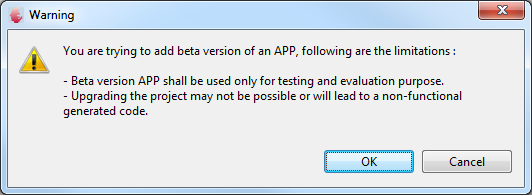 图16:Beta版APP警告 图16:Beta版APP警告
|
【本文地址】
今日新闻 |
推荐新闻 |
 DAVE的APP就像乐高的积木一样。作为开发者,在DAVE中一般你只需遵循如下5个步骤
DAVE的APP就像乐高的积木一样。作为开发者,在DAVE中一般你只需遵循如下5个步骤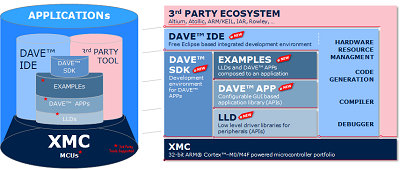
 可以创建很多个工作空间,然后在工作空间中切换。
可以创建很多个工作空间,然后在工作空间中切换。 图7:浏览Simple Main project 创建Simple Main project后,DAVE默认提供:
图7:浏览Simple Main project 创建Simple Main project后,DAVE默认提供: 在文件上双击,就可以打开它。
在文件上双击,就可以打开它。 
 图13:生成代码
图13:生成代码 图14:生成代码
图14:生成代码 如果你修改了代码生成时产生的文件,在重新生成代码时,你的修改会丢失
如果你修改了代码生成时产生的文件,在重新生成代码时,你的修改会丢失